Filskiy (обсуждение | вклад) |
Нет описания правки |
||
| (не показано 11 промежуточных версий 2 участников) | |||
| Строка 5: | Строка 5: | ||
__TOC__ | __TOC__ | ||
Внешний вид | Внешний вид рабочих мест оператора и офицера выглядит одинаково, отличие заключается только в том, что оператор видит все тревоги и неисправности, а дежурный только те, которые ему (через передачу тревоги) передал оператор. | ||
[[image:Web_ARM_Interface.png| | [[image:Web_ARM_Interface.png|900px|center]] | ||
<br clear="both"> | |||
=Информационная строка рабочего места= | =Информационная строка рабочего места= | ||
Содержит следующую информацию:<br> | Содержит следующую информацию:<br> | ||
[[file:WEB-АРМ_Online.png|80px]] - индикатор соединения с сервером КРОС. При отсутствии соединения с сервером индикатор меняется на [[file:WEB-АРМ_OFFLine.png| | [[file:WEB-АРМ_Online.png|80px]] - индикатор соединения с сервером КРОС. При отсутствии соединения с сервером индикатор меняется на [[file:WEB-АРМ_OFFLine.png|100px]], который будет мигать и сопровождаться звуковым извещением.<br> | ||
[[file:WEB-АРМ_Sound_ON.png|60px]] - индикатор - "Звук включен" или [[file:WEB-АРМ_Sound_OFF.png|65px]] - "Звук выключен". Управление режимом осуществляется нажатием на клавиатуре клавиши '''<Pause|Break>'''. | |||
[[file:WEB-АРМ_Workplace.png|120px]] - отображает номер пользователя в БД. Данный номер может не совпадать с количеством пользователей, так как фактически при удалении пользователя его учетная запись не удаляется из БД, а получает пометку "Удалено".<br> | [[file:WEB-АРМ_Workplace.png|120px]] - отображает номер пользователя в БД. Данный номер может не совпадать с количеством пользователей, так как фактически при удалении пользователя его учетная запись не удаляется из БД, а получает пометку "Удалено".<br> | ||
[[file:WEB-АРМ_Username.png|120px]] - отображает имя пользователя, заданное ему при создании учетной записи.<br> | [[file:WEB-АРМ_Username.png|120px]] - отображает имя пользователя, заданное ему при создании учетной записи.<br> | ||
[[file:WEB-АРМ_DataTime.png|120px]] - текущие время и дата.<br> | [[file:WEB-АРМ_DataTime.png|120px]] - текущие время и дата сервера.<br> | ||
[[file:WEB-АРМ_MapAll.png|20px]] - вызывает общую карту расположения объектов. Отображаются только те объекты, у которых указан точный адрес, а так же места расположения мобильных объектов.<br> | [[file:WEB-АРМ_MapAll.png|20px]] - вызывает общую карту расположения объектов. Отображаются только те объекты, у которых указан точный адрес, а так же места расположения мобильных объектов.<br> | ||
[[file:WEB-АРМ_Orders.png|20px]] - открывает окно с формами отчета. Если на сервере КРОС в конструкторе отчётов были созданы специальные формы отчётов, то здесь они также будут показаны.<br> | [[file:WEB-АРМ_Orders.png|20px]] - открывает окно с формами отчета. Если на сервере КРОС в конструкторе отчётов были созданы специальные формы отчётов, то здесь они также будут показаны.<br> | ||
| Строка 20: | Строка 23: | ||
<br clear="both" /> | <br clear="both" /> | ||
[[#top|В начало статьи]] | [[Интерфейс WEB-АРМ#top|В начало статьи]] | ||
=Информационная строка по объекту= | =Информационная строка по объекту= | ||
| Строка 32: | Строка 35: | ||
<br clear="both" /> | <br clear="both" /> | ||
[[#top|В начало статьи]] | [[Интерфейс WEB-АРМ#top|В начало статьи]] | ||
=Рабочее пространство= | =Рабочее пространство= | ||
| Строка 40: | Строка 43: | ||
<br clear="both" /> | <br clear="both" /> | ||
[[#top|В начало статьи]] | [[Интерфейс WEB-АРМ#top|В начало статьи]] | ||
==Окно состояния объектов== | ==Окно состояния объектов== | ||
| Строка 46: | Строка 49: | ||
<br clear="both" /> | <br clear="both" /> | ||
[[#top|В начало статьи]] | [[Интерфейс WEB-АРМ#top|В начало статьи]] | ||
==Окно текущих событий== | ==Окно текущих событий== | ||
[[file:WEB-АРМ_Today.png|600px|right]] | [[file:WEB-АРМ_Today.png|600px|right]] | ||
Для работы с "Лентой событий" предусмотрен "ФИЛЬТР", а так же имеется возможность отобразить события по конкретному объекту или по всем объектам. Для упрощения восприятия информации применяется цветовая градация сообщений. | Для работы с "Лентой событий" предусмотрен "ФИЛЬТР", а так же имеется возможность отобразить события по конкретному объекту или по всем объектам. Для упрощения восприятия информации применяется цветовая градация сообщений. | ||
<br><br> | |||
[[file:Лента_сообщений-фильтры.png|left|200px]] | |||
Фильтр позволяет выбрать временной промежуток, ограничить типы событий и количество событий, которое видно в ленте. | |||
<br clear="both" /> | <br clear="both" /> | ||
[[#top|В начало статьи]] | [[Интерфейс WEB-АРМ#top|В начало статьи]] | ||
=Управление событиями= | =Управление событиями= | ||
Для управления сообщениями о тревоге, а так же для управления приборами на объектах можно использовать функциональные клавиши на клавиатуре (самый верхний ряд клавиш), либо подведя маркер "мыши" к соответствующей надписи и кликнув её кнопку. Доступный функционал определяется правами пользователя при создании учетной записи. | Для управления сообщениями о тревоге, а так же для управления приборами на объектах можно использовать функциональные клавиши на клавиатуре (самый верхний ряд клавиш), либо подведя маркер "мыши" к соответствующей надписи и кликнув её кнопку. Доступный функционал определяется правами пользователя при создании учетной записи. Назначение клавиш: | ||
Назначение клавиш: | |||
* [[file:WEB-АРМ_F2.png|140px]] - перенаправление входящей тревоги дежурному, для дальнейшей обработки и принятия решения.<br> | * [[file:WEB-АРМ_F2.png|140px]] - перенаправление входящей тревоги дежурному, для дальнейшей обработки и принятия решения.<br> | ||
* [[file:WEB-АРМ_F3.png|80px]] - отправить на прибор команду постановки на охрану, для выделенного объекта. При этом под охрану становится весь прибор, кроме исключенных зон(ШС).<br> | * [[file:WEB-АРМ_F3.png|80px]] - отправить на прибор команду постановки на охрану, для выделенного объекта. При этом под охрану становится весь прибор, кроме исключенных зон(ШС).<br> | ||
| Строка 69: | Строка 74: | ||
Доступность действия по функциональной клавише, отображается яркостью надписи, если надпись не яркая, то данный функционал недоступен. | Доступность действия по функциональной клавише, отображается яркостью надписи, если надпись не яркая, то данный функционал недоступен. | ||
<br clear="both" /> | <br clear="both" /> | ||
[[#top|В начало статьи]] | [[Интерфейс WEB-АРМ#top|В начало статьи]] | ||
---- | ---- | ||
<div style="float: left;">[[000003000|Предыдущая глава]]</div> | <div style="float: left;">[[000003000|Предыдущая глава]]</div> | ||
<div style="float: right;">[[000003020|Следующая глава]]</div> | <div style="float: right;">[[000003020|Следующая глава]]</div> | ||
<div style="float: center; margin: 0 auto; width: 100px;">[[000003000|WEB-АРМ]]</div> | <div style="float: center; margin: 0 auto; width: 100px;">[[000003000|WEB-АРМ]]</div> | ||
Текущая версия от 14:21, 23 июля 2024
Внешний вид рабочих мест оператора и офицера выглядит одинаково, отличие заключается только в том, что оператор видит все тревоги и неисправности, а дежурный только те, которые ему (через передачу тревоги) передал оператор.
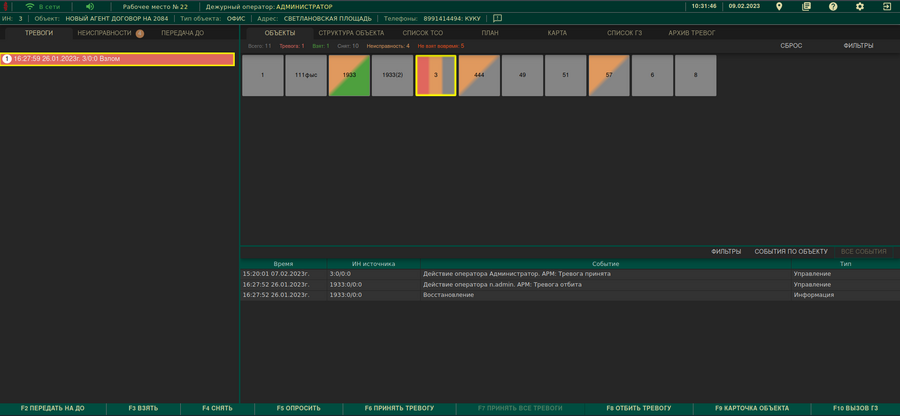
Информационная строка рабочего места
Содержит следующую информацию:
![]() - индикатор соединения с сервером КРОС. При отсутствии соединения с сервером индикатор меняется на
- индикатор соединения с сервером КРОС. При отсутствии соединения с сервером индикатор меняется на ![]() , который будет мигать и сопровождаться звуковым извещением.
, который будет мигать и сопровождаться звуковым извещением.
![]() - индикатор - "Звук включен" или
- индикатор - "Звук включен" или ![]() - "Звук выключен". Управление режимом осуществляется нажатием на клавиатуре клавиши <Pause|Break>.
- "Звук выключен". Управление режимом осуществляется нажатием на клавиатуре клавиши <Pause|Break>.
![]() - отображает номер пользователя в БД. Данный номер может не совпадать с количеством пользователей, так как фактически при удалении пользователя его учетная запись не удаляется из БД, а получает пометку "Удалено".
- отображает номер пользователя в БД. Данный номер может не совпадать с количеством пользователей, так как фактически при удалении пользователя его учетная запись не удаляется из БД, а получает пометку "Удалено".
![]() - отображает имя пользователя, заданное ему при создании учетной записи.
- отображает имя пользователя, заданное ему при создании учетной записи.
![]() - текущие время и дата сервера.
- текущие время и дата сервера.
![]() - вызывает общую карту расположения объектов. Отображаются только те объекты, у которых указан точный адрес, а так же места расположения мобильных объектов.
- вызывает общую карту расположения объектов. Отображаются только те объекты, у которых указан точный адрес, а так же места расположения мобильных объектов.
![]() - открывает окно с формами отчета. Если на сервере КРОС в конструкторе отчётов были созданы специальные формы отчётов, то здесь они также будут показаны.
- открывает окно с формами отчета. Если на сервере КРОС в конструкторе отчётов были созданы специальные формы отчётов, то здесь они также будут показаны.
![]() - открывается данный справочник по использованию WEB-АРМ.
- открывается данный справочник по использованию WEB-АРМ.
![]() - открывает окно настройки WEB-АРМ. Данные изменения запоминаются, если пользователю разрешено вносить изменения в конфигурацию АРМ.
- открывает окно настройки WEB-АРМ. Данные изменения запоминаются, если пользователю разрешено вносить изменения в конфигурацию АРМ.
![]() - выход из WEB-АРМ, возврат к окну регистрации для смены пользователя.
- выход из WEB-АРМ, возврат к окну регистрации для смены пользователя.
Информационная строка по объекту
Далее идёт строка, содержащая краткую информацию по выделенному объекту:
![]() - отображает ИН объекта, указанное в карточке объекта.
- отображает ИН объекта, указанное в карточке объекта.
![]() - отображает Наименование объекта, указанное в карточке объекта.
- отображает Наименование объекта, указанное в карточке объекта.
![]() - отображает Тип объекта, указанный в его карточке.
- отображает Тип объекта, указанный в его карточке.
![]() - содержит информацию по адресу объекта, если адрес указан в карточке объекта.
- содержит информацию по адресу объекта, если адрес указан в карточке объекта.
![]() - отображает номера телефонов, указанные в карточке объекта.
- отображает номера телефонов, указанные в карточке объекта.
![]() - В том случае, если в карточке объекта присутствует Комментарий, то отображается данный значок. При наведении маркера на него, всплывающее окно отобразит комментарии.
- В том случае, если в карточке объекта присутствует Комментарий, то отображается данный значок. При наведении маркера на него, всплывающее окно отобразит комментарии.
Рабочее пространство
Рабочее пространство включает в себя три области, размеры которых можно изменить по своему усмотрению. Размеры шрифтов при этом не изменяются. Масштаб изображений и текста определяется настройками браузера или операционной системы.
Окно активных состояний
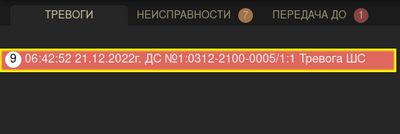
Окно имеет три вкладки:
- ТРЕВОГИ - отображает список активных тревог. Если запись о тревоге мигает, значит тревога не принята, при этом рядом с названием вкладки активируется счетчик, который показывает количество необработанных тревог
 .
. - НЕИСПРАВНОСТЬ - отображает общее количество неисправностей
 .
. - ПЕРЕДАЧА ДО - отображает количество тревог переданных в обработку дежурному
 .
.
Если счётчик сообщений отсутствует, то это означает, что на данный момент нет необработанных сообщений.
Окно состояния объектов
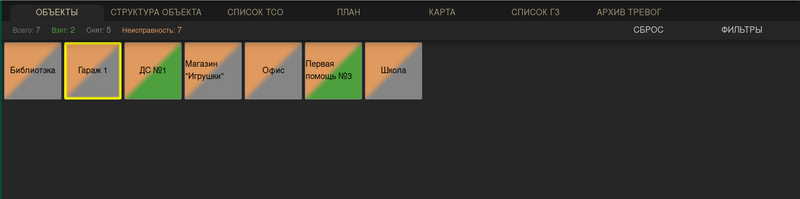
Окно содержит следующие вкладки:
- ОБЪЕКТЫ - список всех объектов доступных для контроля данному пользователю.
- СТРУКТУРА ОБЪЕКТА - содержит информацию по структуре закреплённых за объектом разделов, расписание и список ХО.
- СПИСОК ТСО - список всех Технических Средств Охраны, данного объекта, отображает структуру прибора - распределение зон по разделам.
- ПЛАН - отображает план объекта, если таковой присутствует в карточке объекта.
- КАРТА - показывает геопозицию объекта при корректно введеном адресе или указанных географических координатах. Вызывается общая карта расположения объектов. Если координаты объекта не определены, то система назначает им координаты [-1:-1]. Так же отображается расположение ГЗ, находящихся в данный момент в режиме "Он-лайн"(при условии, что они используют приложение "Юпитер-ГЗ")
- СПИСОК ГЗ - список доступных групп задержания. Если пользователю разрешена работа с ГЗ, то у него появляется возможность назначать ГЗ на выезд и другой функционал.
- АРХИВ ТРЕВОГ - открывается список тревог, ранее приходивших по выбранному объекту.
![]() - во вкладках "Структура объекта" и "Список ТСО" с помощью этой кнопки можно выравнять поля, если они слишком растянулись, сжались или сдвинулись.
- во вкладках "Структура объекта" и "Список ТСО" с помощью этой кнопки можно выравнять поля, если они слишком растянулись, сжались или сдвинулись.
Фильтры
В информационной строке окна объектов присутствует общая информация по объектам (выполняют роль быстрых фильтров):

 - общее количество объектов, доступных для контроля данному пользователю.
- общее количество объектов, доступных для контроля данному пользователю. - общее количество тревожных состояний объектов, из числа доступных.
- общее количество тревожных состояний объектов, из числа доступных. - общее число взятых под охрану объектов, из числа доступных.
- общее число взятых под охрану объектов, из числа доступных. - общее число снятых с охраны объектов, из числа доступных.
- общее число снятых с охраны объектов, из числа доступных. - общее количество объектов с неисправностью, из числа доступных.
- общее количество объектов с неисправностью, из числа доступных. - общее количество объектов, у которых взято некоторое количество разделов, но не все.
- общее количество объектов, у которых взято некоторое количество разделов, но не все.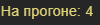 - общее количество объектов на прогоне.
- общее количество объектов на прогоне. - общее число объектов, находящихся на резервном питании, из числа доступных.
- общее число объектов, находящихся на резервном питании, из числа доступных. - Общее количество объектов, из числа доступных, не снятых с охраны по расписанию.
- Общее количество объектов, из числа доступных, не снятых с охраны по расписанию.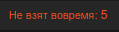 - Общее количество объектов, из числа доступных, не поставленных на охрану по расписанию.
- Общее количество объектов, из числа доступных, не поставленных на охрану по расписанию. - Общее количество объектов из числа доступных с заблокированными приборами и/или приостановленными/заблокированными договорами.
- Общее количество объектов из числа доступных с заблокированными приборами и/или приостановленными/заблокированными договорами.
Так же предусмотрена работа с фильтрами - "ФИЛЬТРЫ" и "СБРОС", ранее установленных параметров фильтра.
При выборе быстрых фильтров, они выделяются рамкой и увеличиваются в размере.
При выборе фильтров по нажатию на кнопку "ФИЛЬТРЫ", кнопка выделяется фиолетовым фоном.
Окно текущих событий
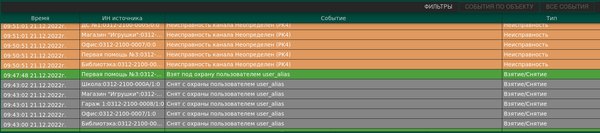
Для работы с "Лентой событий" предусмотрен "ФИЛЬТР", а так же имеется возможность отобразить события по конкретному объекту или по всем объектам. Для упрощения восприятия информации применяется цветовая градация сообщений.
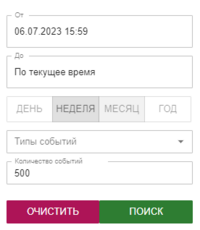
Фильтр позволяет выбрать временной промежуток, ограничить типы событий и количество событий, которое видно в ленте.
Управление событиями
Для управления сообщениями о тревоге, а так же для управления приборами на объектах можно использовать функциональные клавиши на клавиатуре (самый верхний ряд клавиш), либо подведя маркер "мыши" к соответствующей надписи и кликнув её кнопку. Доступный функционал определяется правами пользователя при создании учетной записи. Назначение клавиш:
 - перенаправление входящей тревоги дежурному, для дальнейшей обработки и принятия решения.
- перенаправление входящей тревоги дежурному, для дальнейшей обработки и принятия решения. - отправить на прибор команду постановки на охрану, для выделенного объекта. При этом под охрану становится весь прибор, кроме исключенных зон(ШС).
- отправить на прибор команду постановки на охрану, для выделенного объекта. При этом под охрану становится весь прибор, кроме исключенных зон(ШС). - для выделенного объекта отправить на закреплённые за ним приборы команду снятия с охраны. При этом с охраны снимаются все разделы.
- для выделенного объекта отправить на закреплённые за ним приборы команду снятия с охраны. При этом с охраны снимаются все разделы. - позволяет послать команду опроса на закреплённые за объектом приборы.
- позволяет послать команду опроса на закреплённые за объектом приборы. - нажатие клавиши позволяет принять в обработку текущую (выделенную) тревогу.
- нажатие клавиши позволяет принять в обработку текущую (выделенную) тревогу. - позволяет принять все тревоги нажатием одной кнопки.
- позволяет принять все тревоги нажатием одной кнопки. - позволяет "отбить" текущую (выделенную) тревогу.
- позволяет "отбить" текущую (выделенную) тревогу. - вызывает карточку с данными по выбранному объекту.
- вызывает карточку с данными по выбранному объекту. - вызывает список приписанных ГЗ для назначения на выезд.
- вызывает список приписанных ГЗ для назначения на выезд.
Доступность действия по функциональной клавише, отображается яркостью надписи, если надпись не яркая, то данный функционал недоступен.
В начало статьи